AppleのiOSパブリックベータプログラムにサインアップする方法
Appleは公式にの新しいバージョンをリリースします iOS 秋(通常は9月)に、最新バージョンを入手する方法があることをご存知でしたか iPhone また iPad 何ヶ月も早い? これは、Apple Beta SoftwareProgramと呼ばれています。
りんご ベータ iOS用のプログラムは完全に無料で、互換性のあるデバイスを持っている人なら誰でも利用できます。 それはあなたが次世代を使い始めることを可能にします ソフトウェア 公開前。 つまり、正式にリリースされる15か月前にiOSを使い始めることができます。
このプログラムの内容、自分に適しているかどうか、登録方法については、以下をお読みください。
Appleは2021年7月に最初のiOS15ベータ版を公開します。
パブリックベータとは何ですか?
ソフトウェア開発では、「ベータ」はプレリリースバージョンの アプリ また オペレーティング・システム. ソフトウェアは、開発の進んだ段階にある場合はベータ版と見なされますが、まだ完了していません。 基本的な機能は整っていますが、バグの修正、速度の向上、製品の磨き上げなど、まだ実行する必要のあることがいくつかあるため、ソフトウェアは一般の人々が使用する準備ができていません。
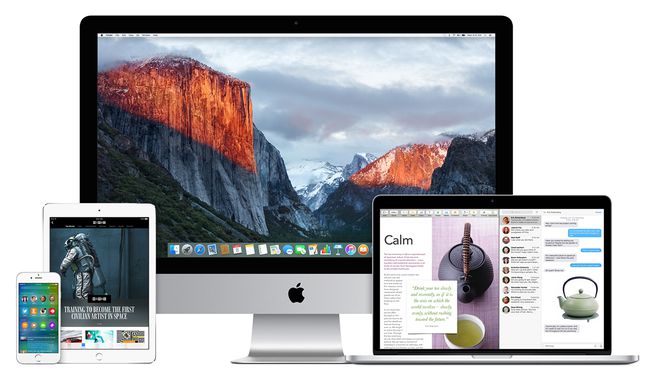
従来、ベータソフトウェアは、それを開発している企業内または信頼できるテスターのセットにのみ配布されていました。 ベータテスターはソフトウェアを操作し、問題やバグを探し、開発者に報告して製品の改善に役立てます。
パブリックベータは少し異なります。 ベータテスターグループを社内スタッフまたは小グループに限定する代わりに、ソフトウェアは一般に公開されています。 これにより、実行されるテストの量が増え、より優れたソフトウェアにつながります。
パブリックベータのリスクは何ですか?
リリースの数か月前に新しいソフトウェアを入手することはエキサイティングですが、パブリックベータはすべての人に適しているわけではないことを理解することが重要です。 ベータ版にはバグがあります。 これは、ベータソフトウェアが頻繁にクラッシュし、機能やアプリが正しく機能せず、データが失われる可能性があることを意味します。
ベータ版ソフトウェアのインストール後に以前のバージョンに戻すのも難しいです。 ベータ版をアンインストールするには、快適である必要があります 電話機を工場出荷時の設定に復元する, バックアップからの復元、およびその他のメンテナンスタスク。
ベータ版ソフトウェアをインストールする場合、早期アクセスのトレードオフは、物事が通常どおりに機能しない可能性があることです。 それがあなたにとってリスクが高すぎる場合、そしてそれが多くの人々、特に仕事のためにiPhoneに依存している人々にとっては、公式リリースを待つでしょう。
iOSパブリックベータにサインアップする方法
iOS 15を早期に入手したい場合は、次の手順に従ってApple Beta SoftwareProgramにサインアップしてください。
-
Safariを開き、 アップルベータソフトウェアプログラム ウェブページ。
これらの手順は、iPhoneまたはその他のiOSデバイスで直接実行してください。 コンピューターから始めてiPhoneに切り替える必要がある場合は、より多くの手順と複雑さが必要になります。
-
選択する サインアップ.
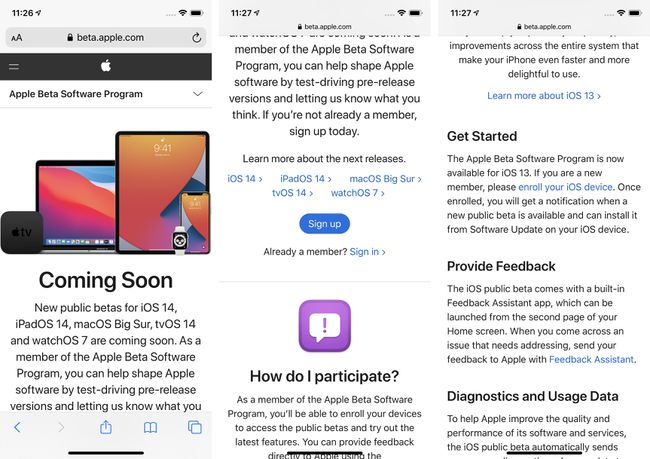
-
でログインします Apple ID.
なんらかの理由でお持ちでない場合は、 新しいAppleIDを作成する、次にこのステップに戻ります。
下にスクロールして はじめに セクション、タップ iOSデバイスを登録する.
指示に従って、現在の状態のiPhoneのバックアップを作成してアーカイブします。
-
Appleの説明ページのステップ2で、をタップします プロファイルをダウンロード.
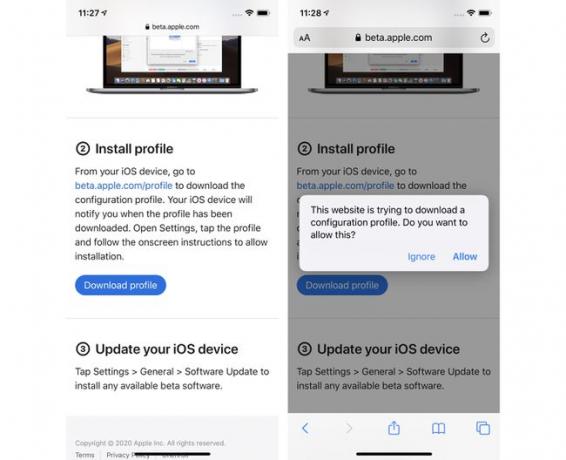
ポップアップウィンドウで、をタップします 許可する 構成プロファイルをダウンロードします。
-
ダウンロード確認ボックスで、をタップします 選ぶ.
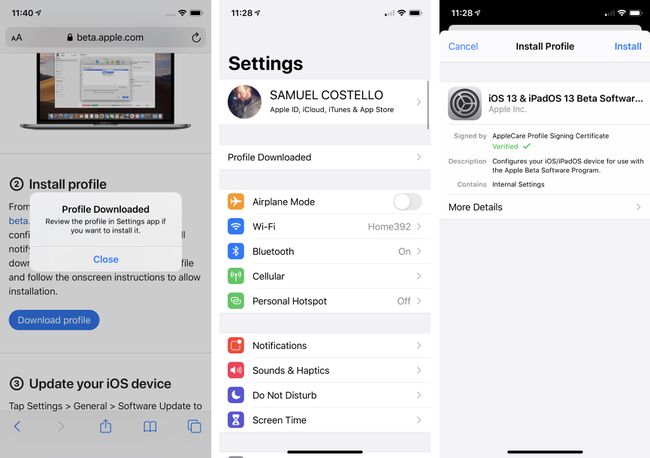
に移動 設定 > プロフィールをダウンロード、タップ インストール、次にタップします インストール 確認のためにさらに2回。
iPhoneまたはiPadを再起動するように求められたら、 再起動.
-
に移動 設定 > 全般的 > ソフトウェアの更新、次にタップします ダウンロードとインストール に iOSデバイスを更新します 最新のベータ版に。
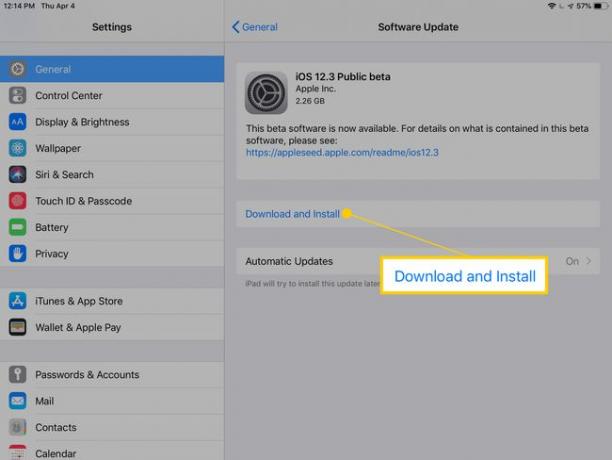
デバイスがアップデートをダウンロードしてインストールするまで待ちます。 インストールを完了するためにもう一度再起動します。 最後に再起動すると、iOSの最新のベータ版が実行されます。
iOSのベータ版をもう使いたくないと思いましたか? iOSのバージョンをダウングレードします 最新の公式バージョンに戻ります。
